windows7纯净版系统创建及删除VHD虚拟分区的方法
时间:2019-02-22 11:14:41来源:装机助理重装系统www.zhuangjizhuli.com作者:由管理员整理分享
一般微软Windows系统中都可以使用虚拟机(VPC),在电脑系统中作为系统内置文件(虚拟磁盘文件),该虚拟磁盘文件使用的是VHD(微软虚拟机VPC的文件格式)文件,也就是说它可以直接读取微软虚拟机VPC创建的文件,操作使用也是非常方便的,然而近日却有电脑菜鸟用户来反应,不知道如何在windows7纯净版系统创建VHD虚拟分区?又该如何关闭和删除VHD文件呢?对于这个问题,小编就来看看具体地操作步骤吧。
第一:创建VHD虚拟分区
1、首先,在电脑桌面单击左下角的开始菜单,在找到打开控制面板;
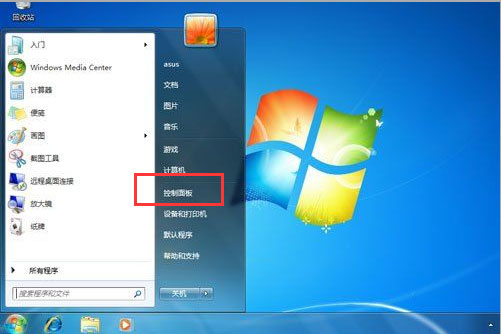
2、然后,在打开窗口中点击管理工具,找到并打开“计算机管理”项;
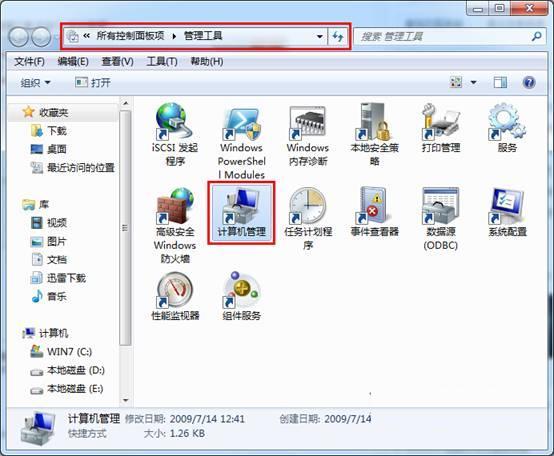
3、就可以在打开的计算机管理界面中展开存储下的磁盘管理,在右击“磁盘管理”选择“创建VHD”选项;
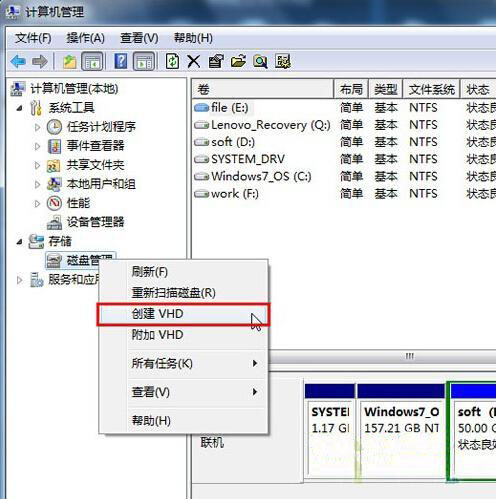
4、接下来,在设置“创建和附加虚拟磁盘”,单击右键选中“初始化”,点击“确定”按钮,在对虚拟磁盘“初始化”后,右击选择“新建简单卷”,启动“新建简单卷向导”,在向导带领下指定卷大小、分配驱动器号、格式化等,最后单击完成按钮,这样虚拟磁盘分区就创建完成了。

第二:VHD文件的关闭和删除
1、在使用虚拟磁盘时,就可以根据需要对虚拟磁盘进行暂时性关闭。在操作时,在“磁盘管理器”中右键单击“虚拟磁盘”图标选择“脱机”,这样该“虚拟磁盘”我们就无法在“资源管理器”访问虚拟磁盘创建的分区了。以后在使用时我们只要在“磁盘管理器”中右键单击“虚拟磁盘”选择“联机”,这样可在资源管理器中进行访问。
2、在“磁盘管理器”中还为虚拟磁盘提供了一个“VHD文件”分离功能,通过分离功能我们可以将虚拟磁盘从磁盘管理器中删除,这样就无法使用VHD 文件,直到以后重新附件该VHD文件即可。分离VHD文件时在磁盘管理器中选中虚拟磁盘图标右键单击选择“分离VHD”弹出分离虚拟硬盘向导,如果你勾选 “删除磁盘后删除虚拟硬盘文件”,这样整个虚拟磁盘将会被彻底删除,保存在该磁盘上的数据也将丢失。
以上就是在电脑创建VHD虚拟分区的图文教程,以及VHD文件关闭与删除的方法,如果用户有需求就可以去按照教程的方法去操作了,希望这个教程对大家有所帮助。
第一:创建VHD虚拟分区
1、首先,在电脑桌面单击左下角的开始菜单,在找到打开控制面板;
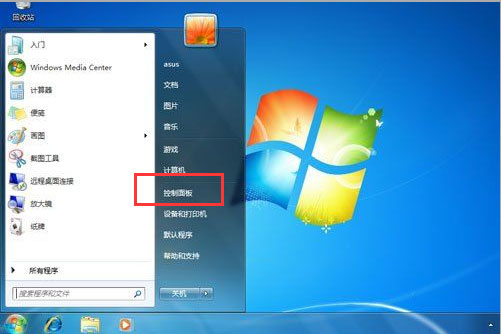
2、然后,在打开窗口中点击管理工具,找到并打开“计算机管理”项;
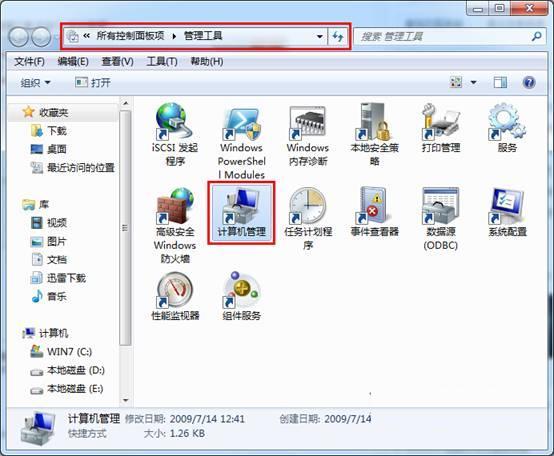
3、就可以在打开的计算机管理界面中展开存储下的磁盘管理,在右击“磁盘管理”选择“创建VHD”选项;
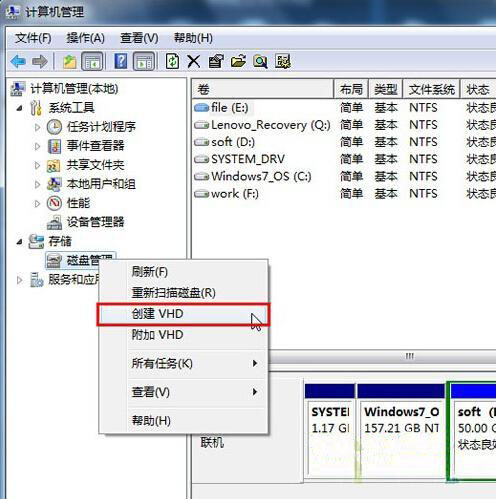
4、接下来,在设置“创建和附加虚拟磁盘”,单击右键选中“初始化”,点击“确定”按钮,在对虚拟磁盘“初始化”后,右击选择“新建简单卷”,启动“新建简单卷向导”,在向导带领下指定卷大小、分配驱动器号、格式化等,最后单击完成按钮,这样虚拟磁盘分区就创建完成了。

第二:VHD文件的关闭和删除
1、在使用虚拟磁盘时,就可以根据需要对虚拟磁盘进行暂时性关闭。在操作时,在“磁盘管理器”中右键单击“虚拟磁盘”图标选择“脱机”,这样该“虚拟磁盘”我们就无法在“资源管理器”访问虚拟磁盘创建的分区了。以后在使用时我们只要在“磁盘管理器”中右键单击“虚拟磁盘”选择“联机”,这样可在资源管理器中进行访问。
2、在“磁盘管理器”中还为虚拟磁盘提供了一个“VHD文件”分离功能,通过分离功能我们可以将虚拟磁盘从磁盘管理器中删除,这样就无法使用VHD 文件,直到以后重新附件该VHD文件即可。分离VHD文件时在磁盘管理器中选中虚拟磁盘图标右键单击选择“分离VHD”弹出分离虚拟硬盘向导,如果你勾选 “删除磁盘后删除虚拟硬盘文件”,这样整个虚拟磁盘将会被彻底删除,保存在该磁盘上的数据也将丢失。
以上就是在电脑创建VHD虚拟分区的图文教程,以及VHD文件关闭与删除的方法,如果用户有需求就可以去按照教程的方法去操作了,希望这个教程对大家有所帮助。
分享到:
